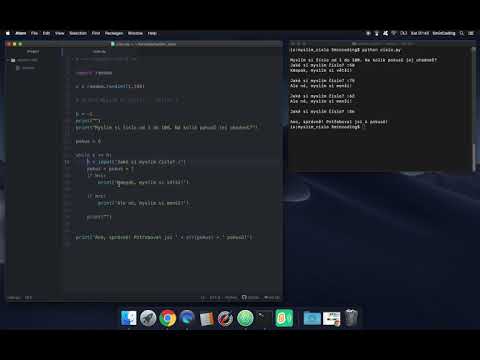Chcete sa začať učiť programovať? Začať s počítačovým programovaním môže byť skľučujúce a možno si myslíte, že na to, aby ste sa mohli učiť, musíte absolvovať hodiny. Aj keď to môže platiť pre niektoré jazyky, existuje množstvo programovacích jazykov, ktorých pochopenie základov bude trvať iba jeden alebo dva dni. Python je jedným z týchto jazykov. Základný program Python môžete mať spustený za niekoľko minút. Postup nájdete v nižšie uvedenom kroku 1.
Kroky
Časť 1 z 5: Inštalácia Pythonu
Windows

Krok 1. Navštívte webovú stránku Python
Všetko, čo potrebujete na to, aby ste mohli začať používať Python, si môžete stiahnuť z webovej stránky Python (python.org/downloads. Webová stránka by mala automaticky zistiť, že používate systém Windows, a predložiť odkazy na inštalátor systému Windows.

Krok 2. Vyberte verziu, ktorú chcete nainštalovať
V súčasnosti sú k dispozícii dve verzie Pythonu: 3.x.x a 2.7.10. Python sprístupňuje oba súbory na stiahnutie, ale noví používatelia by si mali zvoliť verziu 3.x.x. Ak budete pracovať so starším kódom Pythonu alebo s programami a knižnicami, ktoré zatiaľ neprijali 3.x.x, stiahnite si 2.7.10.
Táto príručka bude predpokladať, že inštalujete 3.x.x

Krok 3. Po stiahnutí spustite inštalátor
Kliknutím na tlačidlo požadovanej verzie stiahnete inštalátor. Po dokončení sťahovania spustite tento inštalátor.

Krok 4. Začiarknite políčko „Pridať Python 3.5 do PATH“
To vám umožní spustiť Python priamo z príkazového riadka.

Krok 5. Kliknite na „Inštalovať teraz“
Tým sa nainštaluje Python so všetkými predvolenými nastaveniami, čo by malo byť v poriadku pre väčšinu používateľov.
Ak chcete zakázať niektoré funkcie, zmeniť inštalačný adresár alebo nainštalovať debugger, kliknite namiesto toho na „Prispôsobiť inštaláciu“a potom začiarknite alebo zrušte začiarknutie políčok
Mac

Krok 1. Rozhodnite sa, či chcete nainštalovať Python 3.x.x
Všetky verzie OS X sú dodávané s už nainštalovaným Pythonom 2.7. Ak nepotrebujete novšiu verziu Pythonu, nemusíte nič inštalovať. Ak chcete získať prístup k najnovším verziám Pythonu, budete si chcieť nainštalovať 3.x.x.
Ak chcete používať iba zahrnutú verziu Pythonu, môžete vytvárať skripty v textovom editore a spúšťať ich cez terminál

Krok 2. Stiahnite si súbory Python 3.x.x z webovej stránky Python
Na počítači Mac navštívte stránku (python.org/downloads. Mal by detekovať váš operačný systém a zobraziť inštalačné súbory systému Mac. Ak sa tak nestane, kliknite na odkaz „Mac OS X“.

Krok 3. Inštaláciu Pythonu spustíte dvojitým kliknutím na stiahnutý súbor PKG
Nainštalujte Python podľa pokynov. Väčšina používateľov môže použiť iba predvolené nastavenia.

Krok 4. Spustite Python v termináli
Ak chcete overiť, že inštalácia prebehla v poriadku, spustite terminál a zadajte príkaz python3. Tým by sa malo spustiť rozhranie Python 3.x.x a zobraziť verziu.
Linux

Krok 1. Skontrolujte verziu Pythonu, ktorú ste už nainštalovali
S nainštalovaným Pythonom sa dodáva takmer každá distribúcia Linuxu. Ak chcete zistiť, akú verziu máte, otvorte terminál a zadajte príkaz python.

Krok 2. Nainštalujte najnovšiu verziu do Ubuntu
Otvorte okno Terminál a zadajte príkaz sudo apt-get install python.
Python môžete nainštalovať aj pomocou aplikácie Ubuntu na pridanie alebo odstránenie aplikácií umiestnenej v okne Aplikácie

Krok 3. Nainštalujte najnovšiu verziu do Red Hat a Fedora
Otvorte okno Terminál a zadajte príkaz sudo yum install python.

Krok 4. Nainštalujte najnovšiu verziu do Arch Linuxu
Prihláste sa ako užívateľ root. Zadajte príkaz pacman -S python.

Krok 5. Stiahnite si prostredie IDLE
Ak chcete používať vývojové prostredie Python, môžete ho získať pomocou správcu softvéru svojej distribúcie. Jednoducho vyhľadajte „python idle“, aby ste našli a nainštalovali balík.
Ďalšie náležitosti

Krok 1. Nainštalujte textový editor
Aj keď môžete vytvárať programy Python v programe Poznámkový blok alebo TextEdit, čítanie a písanie kódu pomocou špecializovaného textového editora bude oveľa jednoduchšie. Na výber je množstvo bezplatných editorov, ako napríklad Sublime Text (ľubovoľný systém), Notepad ++ (Windows), TextWrangler (Mac) alebo JEdit (akýkoľvek systém).

Krok 2. Otestujte svoju inštaláciu
Otvorte príkazový riadok (Windows) na svojom termináli (Mac/Linux) a zadajte príkaz python. Načíta sa Python a zobrazí sa číslo verzie. Dostanete sa do príkazového riadka tlmočníka Pythonu, zobrazeného ako >>>.
Zadajte text print („Hello, World!“) A stlačte kláves ↵ Enter. Mali by ste vidieť text Hello, World! zobrazené pod príkazovým riadkom Pythonu
Časť 2 z 5: Naučenie sa základných pojmov

Krok 1. Pochopte, že Python nemusí kompilovať
Python je interpretovaný jazyk, čo znamená, že program môžete spustiť hneď, ako v súbore vykonáte zmeny. To robí iteráciu, revíziu a riešenie problémov programov oveľa rýchlejšie ako v mnohých iných jazykoch.
Python je jeden z ľahšie sa učiacich jazykov a základný program môžete mať spustený za niekoľko minút

Krok 2. Neporiadok v tlmočníkovi
Tlmočník môžete použiť na testovanie kódu bez toho, aby ste ho museli najskôr pridávať do programu. Je to skvelé pre učenie sa, ako fungujú konkrétne príkazy, alebo pre písanie programu na zahodenie.

Krok 3. Zistite, ako Python zaobchádza s objektmi a premennými
Python je objektovo orientovaný jazyk, čo znamená, že všetko v programe je považované za objekt. Tiež nebudete musieť deklarovať premenné na začiatku programu (môžete to urobiť kedykoľvek) a nemusíte špecifikovať typ premennej (celé číslo, reťazec atď.).
Časť 3 z 5: Použitie tlmočníka Pythonu ako kalkulačky
Vykonanie niektorých základných funkcií kalkulačky vám pomôže lepšie sa zoznámiť so syntaxou Pythonu a spôsobom, akým sa zaobchádza s číslami a reťazcami.

Krok 1. Spustite tlmočníka
Otvorte príkazový riadok alebo terminál. Na výzvu zadajte príkaz python a stlačte kláves ↵ Enter. Tým sa načíta interpret Pythonu a dostanete sa do príkazového riadka Pythonu (>>>).
Ak ste do príkazového riadka neintegrovali Python, na spustenie tlmočníka budete musieť prejsť do adresára Python

Krok 2. Vykonajte základnú aritmetiku
Pomocou jazyka Python môžete ľahko vykonávať základnú aritmetiku. V poli nižšie nájdete niekoľko príkladov použitia funkcií kalkulačky. Poznámka: # označuje komentáre v kóde Pythonu a nie sú odosielané cez tlmočník.
>> 3 + 7 10 >>> 100 - 10*3 70 >>> (100 - 10*3) / 2 # Delenie vždy vráti číslo s desatinnou čiarkou (desatinné miesto) 35,0 >>> (100 - 10*3) // 2 # Delenie podlahy (dve lomky) zahodí všetky desatinné výsledky 35 >>> 23 % 4 # Tým sa vypočíta zvyšok delenia 3 >>> 17,53 * 2,67 / 4,1 11,41587804878049

Krok 3. Vypočítajte sily
Na označenie právomocí môžete použiť operátor **. Python dokáže rýchlo vypočítať veľké čísla. Príklady nájdete v nižšie uvedenom poli.
>> 7 ** 2 # 7 na druhú 49 >>> 5 ** 7 # 5 na silu 7 78125

Krok 4. Vytvárajte a manipulujte s premennými
V Pythone môžete priradiť premenné na vykonávanie základnej algebry. Toto je dobrý úvod k priraďovaniu premenných v programoch Python. Premenné sa priraďujú pomocou znaku =. Príklady nájdete v nižšie uvedenom poli.
>> a = 5 >>> b = 4 >>> a * b 20 >>> 20 * a // b 25 >>> b ** 2 16 >>> width = 10 # Premennými môže byť ľubovoľný reťazec> >> výška = 5 >>> šírka * výška 50

Krok 5. Zatvorte tlmočníka
Keď skončíte s používaním tlmočníka, môžete ho zavrieť a vrátiť sa do príkazového riadka stlačením klávesov Ctrl+Z (Windows) alebo Ctrl+D (Linux/Mac) a potom stlačením klávesu ↵ Enter. Môžete tiež napísať príkaz quit () a stlačiť kláves ↵ Enter.
Časť 4 z 5: Vytvorenie prvého programu

Krok 1. Otvorte textový editor
Môžete rýchlo vytvoriť testovací program, ktorý vás zoznámi so základmi vytvárania a ukladania programov a ich následného spustenia cez tlmočník. Tiež vám to pomôže otestovať, či bol váš tlmočník nainštalovaný správne.

Krok 2. Vytvorte „tlačený“výpis
„Tlač“je jednou zo základných funkcií Pythonu a používa sa na zobrazenie informácií v termináli počas programu. Poznámka: „print“je jednou z najväčších zmien od Pythonu 2 k Pythonu 3. V Pythone 2 vám stačilo zadať „print“a potom to, čo ste chceli zobraziť. V Pythone 3 sa „tlač“stala funkciou, takže budete musieť zadať „print ()“a v zátvorkách sa zobrazí to, čo chcete.

Krok 3. Pridajte svoje vyhlásenie
Jedným z najbežnejších spôsobov testovania programovacieho jazyka je zobrazenie textu „Ahoj, svet!“Umiestnite tento text do vyhlásenia „print ()“vrátane úvodzoviek:
vytlačiť („Ahoj, svet!“)
Na rozdiel od mnohých iných jazykov nemusíte koniec riadka označovať znakom;. Na označenie blokov tiež nebudete musieť používať zložené zátvorky ({}). Odsadenie bude namiesto toho znamenať, čo je súčasťou bloku

Krok 4. Uložte súbor
V textovom editore kliknite na ponuku Súbor a vyberte položku Uložiť ako. V rozbaľovacej ponuke pod poľom s názvom vyberte typ súboru Python. Ak používate Poznámkový blok (neodporúča sa), zvoľte „Všetky súbory“a potom na koniec názvu súboru pridajte „.py“.
- Uistite sa, že súbor uložíte na ľahko dostupné miesto, pretože k nemu budete musieť prejsť v príkazovom riadku.
- V tomto prípade uložte súbor ako „hello.py“.

Krok 5. Spustite program
Otvorte príkazový riadok alebo terminál a prejdite na miesto, kam ste uložili súbor. Akonáhle ste tam, spustite súbor zadaním hello.py a stlačením klávesu ↵ Enter. Mali by ste vidieť text Hello, World! zobrazené pod príkazovým riadkom.
V závislosti od toho, ako ste nainštalovali Python a od ktorej verzie ide, budete možno musieť na spustenie programu napísať python hello.py alebo python3 hello.py

Krok 6. Testujte často
Jednou zo skvelých vecí na Pythone je, že si svoje nové programy môžete ihneď vyskúšať. Osvedčeným postupom je nechať príkazový riadok otvorený súčasne s otvoreným editorom. Keď zmeny uložíte do editora, môžete program okamžite spustiť z príkazového riadka, čo vám umožní rýchlo otestovať zmeny.
Časť 5 z 5: Budovanie pokročilých programov

Krok 1. Experimentujte so základným vyhlásením o riadení toku
Príkazy riadenia toku vám umožňujú ovládať, čo program robí, na základe konkrétnych podmienok. Tieto vyhlásenia sú jadrom programovania v Pythone a umožňujú vám vytvárať programy, ktoré robia rôzne veci v závislosti od vstupu a podmienok. Príkaz while je na začiatok dobrý. V tomto prípade môžete použiť príkaz while na výpočet Fibonacciho postupnosti až do 100:
# Každé číslo vo Fibonacciho postupnosti je # súčet predchádzajúcich dvoch čísel a, b = 0, 1 pričom b <100: print (b, end = '') a, b = b, a+b
- Sekvencia bude prebiehať tak dlho, kým (kým) b bude menšie ako (<) 100.
- Výstupom bude 1 1 2 3 5 8 13 21 34 55 89
- Príkaz end = '' zobrazí výstup na rovnakom riadku namiesto toho, aby každú hodnotu vložil na samostatný riadok.
-
V tomto jednoduchom programe je potrebné poznamenať niekoľko vecí, ktoré sú dôležité pre vytváranie komplexných programov v Pythone:
- Zaznamenajte si odsadenie. A: znamená, že nasledujúce riadky budú odsadené a sú súčasťou bloku. Vo vyššie uvedenom príklade sú tlač (b) a a, b = b, a+b súčasťou bloku while. Správne odsadenie je nevyhnutné pre to, aby váš program fungoval.
- Na jednom riadku je možné definovať viac premenných. Vo vyššie uvedenom príklade sú a a b definované v prvom riadku.
- Ak zadávate tento program priamo do tlmočníka, musíte na koniec pridať prázdny riadok, aby tlmočník vedel, že program je dokončený.

Krok 2. Zostavte funkcie v programoch
Môžete definovať funkcie, ktoré môžete neskôr v programe vyvolať. To je obzvlášť užitočné, ak potrebujete použiť viac funkcií v rámci väčšieho programu. V nasledujúcom príklade môžete vytvoriť funkciu na volanie Fibonacciho sekvencie podobnej tej, ktorú ste napísali predtým:
def fib (n): a, b = 0, 1 pričom a <n: print (a, end = '') a, b = b, a+b print () # Neskôr v programe môžete zavolať svojho Fibonacciho # funkcia pre ľubovoľnú hodnotu, ktorú zadáte, fib (1000)
Tým sa vráti 0 1 1 2 3 5 8 13 21 34 55 89 144 233 377 610 987

Krok 3. Zostavte komplikovanejší program riadenia toku
Príkazy riadenia toku vám umožňujú nastaviť konkrétne podmienky, ktoré menia spôsob spustenia programu. Toto je obzvlášť dôležité, keď máte do činenia so vstupmi používateľov. Nasledujúci príklad použije príkaz if, elif (else if) a else na vytvorenie jednoduchého programu, ktorý vyhodnotí vek používateľa.
age = int (vstup („Zadajte svoj vek:“)) ak vek <= 12: vytlačte („Je skvelé byť dieťaťom!“) vekový rozdiel v rozpätí (13, 20): tlač („Si teenager ! ") else: print (" Čas dospieť ") # Ak sú niektoré z týchto tvrdení pravdivé #, zobrazí sa zodpovedajúca správa. # Ak nie je pravdivé ani jedno tvrdenie, zobrazí sa správa „else“#.
-
Tento program tiež uvádza niekoľko ďalších veľmi dôležitých vyhlásení, ktoré budú neoceniteľné pre množstvo rôznych aplikácií:
- input () - vyvolá vstup užívateľa z klávesnice. Užívateľ uvidí správu napísanú v zátvorke. V tomto prípade je vstup () obklopený funkciou int (), čo znamená, že so všetkým vstupom sa bude zaobchádzať ako s celým číslom.
- range () - Túto funkciu je možné použiť rôznymi spôsobmi. V tomto programe kontroluje, či je číslo v rozsahu od 13 do 20. Do výpočtu sa nezapočítava koniec rozsahu.

Krok 4. Naučte sa ďalšie podmienené výrazy
V predchádzajúcom prípade bol na určenie, či vstupný vek spĺňa podmienku, použitý symbol „menší alebo rovný“(<=). Môžete použiť rovnaké podmienené výrazy, aké by ste použili v matematike, ale ich písanie je trochu odlišné:
| Význam | Symbol | Symbol Pythonu | |
|---|---|---|---|
| Menej ako | < | < | |
| Väčší než | > | > | |
| Menej alebo rovno | ≤ | <= | |
| Väčší alebo rovný | ≥ | >= | |
| Rovná sa | = | == | |
| Nerovná sa | ≠ | != |

Krok 5. Pokračujte v učení
Toto sú len základy, pokiaľ ide o Python. Napriek tomu, že je to jeden z najľahších jazykov na naučenie, je tu dosť hĺbky, ak máte záujem kopať. Najlepším spôsobom, ako sa učiť, je vytvárať programy! Pamätajte si, že stieracie programy môžete rýchlo písať priamo do tlmočníka a testovanie vašich zmien je také jednoduché, ako znova spustiť program z príkazového riadka.
- Na programovanie v Pythone je k dispozícii množstvo dobrých kníh, vrátane „Python pre začiatočníkov“, „Pythonská kuchárska kniha“a „Pythonové programovanie: Úvod do počítačovej vedy“.
- Na internete je k dispozícii množstvo zdrojov, mnohé sa však stále zameriavajú na Python 2. X. Možno budete musieť upraviť všetky príklady, ktoré uvádzajú.
- Ak chcete spustiť python online, ale chcete spustiť python 3, Repl [1] má prekladač pythonu, ktorý používa virtuálne stroje Linux. Ďalším dobrým online zdrojom pre budúceho „pythonistu“(dobre orientovaného programátora pythonu) je ThinkFunctional [2]. Pre väčšie výzvy sú k dispozícii aj „Automatizácia nudných vecí“[3] a Project Euler [4].
- Mnoho miestnych škôl ponúka hodiny jazyka Python. Python sa často vyučuje v úvodných triedach, pretože je to jeden z jazykov, ktoré sa dajú ľahšie naučiť.
Ukážkové programy

Ukážkový kód pri spustení tlmočníka Pythonu

Ukážkový kód kalkulačky Pythonu

Ukážka jednoduchého programu Python